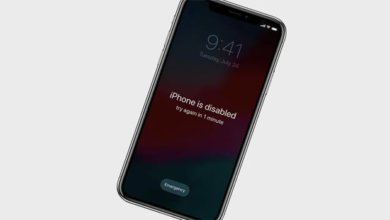如何在沒有Apple ID 的情况下重置iPad 出廠設定

無論何時啟用「尋找我的iPhone」,你都必須鍵入Apple ID 和密碼以重置iPad 的出廠設定。本文將向你展示在啟用或停用「尋找我的iPad」時,如何在無需使用Apple ID 和密碼的情况下對iPad 進行出廠重置。
透過鎖定重置沒有Apple ID 的iPad
「iCloud啟用鎖繞道」-解鎖iPhone 密碼是一款軟體,無論是否啟用「尋找我的iPad」,都可以幫助你輕鬆重置iPad,而無需使用Apple ID 密碼。
「iCloud 啟用鎖繞道」具有以下特性,是一個很好的嘗試選擇。
- 支援所有iPad 型號和iOS 版本。
- 它很容易使用。
- 它非常快。
- 無需要記住Apple ID 和密碼。
步驟1、在你的Windows 電腦或Mac 上下載鎖定軟體,並在啟用該工具後用電纜將你的iPad 連接到它。

步驟2、閱讀並同意條款,然後按一下「開始」按鈕,出現提示時,將iOS 裝置連接到Mac 或Windows 電腦。

步驟3、如果你在電腦上,你會看到越獄的指令。遵循這些說明。越獄過程完成後,輕觸「完成越獄」。

步驟4、越獄完成後,你會看到一個螢幕來確認你的裝置資訊。點擊「啟用旁路」按鈕開始繞過裝置的過程。

步驟5、iPad 上的啟用鎖將被繞過。你可以使用新的Apple ID 登入以使用iPad。

在沒有Apple ID 的情况下重置iPad(已啟用「尋找我的Mac」)
如果你的iPad 遺失或被盜,你想抹掉其中的所有內容,請首先確保已啟用「尋找我的iPad」,然後按照以下步驟操作:

- 訪問iCloud.com,然後進入「尋找我的iPad」部分。
- 按一下「所有裝置」,然後選擇要重置的iPad。
- 選擇「抹掉iPad」選項並確認你的選擇。
- 你的iPad 將在不提示鍵入密碼的情况下被刪除。
重置沒有Apple ID 的iPad(尋找我的已停用)
可以將iPad 重置為出廠設定,但首先確保禁用「尋找我」功能,然後可以使用以下方法:
方法1:透過iTunes 重置
iTunes 是一種可以安裝在電腦上的軟體,它可以幫助你重置iPhone,而無需鍵入Apple ID 的密碼。

步驟1、安裝最新的iTunes 版本或將現有版本更新為最新版本。
步驟2、確保你的iPad 透過電纜連接到電腦。
步驟3、將裝置置於復原模式。請在下麵查看你的iPad 型號,瞭解如何進入復原模式。

- 適用於帶「Home」按鈕的iPad;長按「Home」和Side(側面)兩個按鈕,直到出現Recovery Mode(復原模式)螢幕。
- 沒有「Home」按鈕的iPad;短按「音量+」按鈕,然後鬆開它,對「音量-」按鈕執行相同操作,然後長按頂部按鈕,直到iPad 重新啟用並進入復原模式。
- 用於帶有Face ID 的iPad;長按頂部按鈕和任一音量按鈕,直到看到關閉電源的滑塊。透過拖動滑塊關閉iPad,然後按住頂部按鈕將裝置連接到電腦,在看到復原模式螢幕後釋放按鈕。

步驟4、iTunes 將檢測復原模式,你將收到一個警報,按一下「確定」繼續。
步驟5、點擊「摘要」。
步驟6、在右側窗格中,點擊「復原iPad」。
步驟7、點擊「復原」確認。

方法2:透過設定重置
這種方法不需要你有一臺電腦,它只需要你有你的iPad,並確保它是充滿電的。步驟:
- 開啟設定應用程式,然後導航至「一般」並選擇「重置」選項。
- 選擇「刪除所有內容和設定」選項。
允許重置完成後,你的iPad 將重新啟用,並為你提供與購買時相同的螢幕。
結論
透過本文,你將能够在沒有密碼甚至Apple ID 的情况下重置iPad。如果你想要一種快速、高效、可靠的管道,那麼鎖定是你的最佳選擇。
點擊星星給它評級!
平均評級 5 / 5. 計票: 1